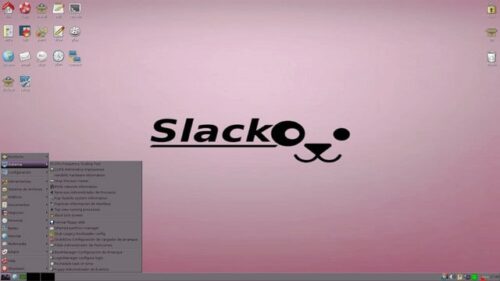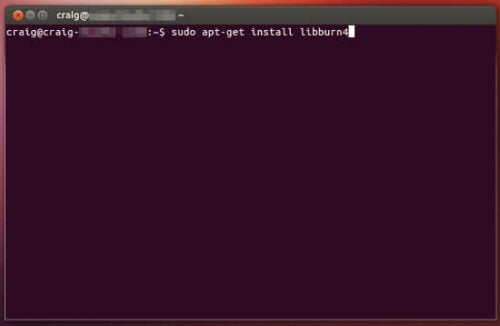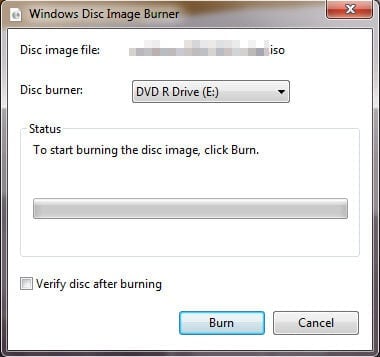- Puppy Linux
- Семейство дистрибутивов
- Система сборки Woof-CE
- Категории дистрибутивов Puppy Linux
- LiveCD полностью из ОЗУ
- Основа
- Установка
- Графическое окружение JWM
- Для кого
- Создатель и происхождение названия Puppy Linux
- Релизы дистрибутива Puppy Linux
- Скачать Puppy Linux
- Последние версии Puppy Linux:
- Creating a Puppy Linux Live CD on Ubuntu or Windows
- Creating a Puppy Linux Live CD
- Burning an iso File on Linux
- Burning an iso File on Windows
- Booting From Your Puppy Linux Live CD
- Conclusion
Puppy Linux
Puppy Linux — семейство маленьких дистрибутивов Linux. Puppy Linux содержит большой набор установленных программ и имеет полноценный графический интерфейс. Умеет запускаться с LiveCD и работать полностью из оперативной памяти. Не требователен к ресурсам компьютера.
Семейство дистрибутивов
Изначально Puppy Linux представлял собой один дистрибутив, но позднее на его основе начали формировать различные дистрибутивы, поэтому под понятием Puppy Linux стали понимать семейство дистрибутивов.
Новое определение:
Puppy Linux — это коллекция из нескольких дистрибутивов Linux, построенных на одних и тех же принципах, построенная с использованием одного и того же набора инструментов и уникального набора приложений и настроек.
Система сборки Woof-CE
Для сборки дистрибутивов используется система сборки Woof-CE.
Woof-CE — это набор скриптов, которые автоматически собирают дистрибутив Puppy Linux с нуля. При сборке Woof-CE может использовать пакеты из других дистрибутивов и пакеты, которые требуют компиляции.
Поддерживается несколько архитектур: x86, x86_64, arm.
Категории дистрибутивов Puppy Linux
Различают три основных категории дистрибутивов Puppy Linux:
- official — Официальные дистрибутивы Puppy Linux, которые поддерживаются командой Puppy Linux. Собираются с использованием системы Woof-CE. Предназначены для общего использования.
- woof-built — Дистрибутивы, разработанные с конкретными потребностями и внешним видом. Также предназначены для общего использования. Собираются с использованием Woof-CE с некоторыми дополнительными или измененными пакетами.
- unofficial («puplets») — Неофициальные сборки. Создаются и поддерживаются энтузиастами. Обычно предназначены для конкретных целей.
LiveCD полностью из ОЗУ
Puppy Linux можно запускать с LiveCD или с USB флешки, но в отличии от обычных LiveCD дистрибутивов, Puppy Linux загружается полностью в оперативную память (в ОЗУ, RAM), и вы можете вытащить диск из привода и использовать привод.
Образ LiveCD системы находится полностью в оперативной памяти и приложения открываются с молниеносной скоростью, так как скорость обращения к ОЗУ намного выше, чем к жесткому или CD-диску.
Puppy Linux можно использовать на компьютерах без внутренней постоянной памяти, дистрибутив будет работать в ОЗУ. Еще одной важной особенностью LiveCD данного дистрибутива является то, что он умеет сохранять данные на CD-RW/DVD-RW диски, при выключении система сама предложит вам выбрать место сохранения данных (CD, USB, жесткий диск или любой другой доступный носитель).
Важной особенностью дистрибутива является то, что все данные сохраняются в один файл с именем pup_save.3fs. Даже приложения, которые вы устанавливаете, попадают в этот файл.
Основа
Дистрибутив Puppy Linux не основан ни на каком другом дистрибутиве. Разработчики создавали дистрибутив с нуля.
Новые версии Puppy Linux построены на пакетах из репозиториев Ubuntu.
Установка
Puppy Linux можно установить на USB носитель и запускать систему с него. Все данные будут сохранятся на USB и вы сможете всегда иметь при себе LiveUSB флешку с вашей системой и данными.
Графическое окружение JWM
По умолчанию в Puppy используется графическое окружение JWM (Joe’s Windows Manager), также поддерживается Fvwm95. Тема JWM напоминает интерфейс Windows 95.
Есть энтузиасты, которые обеспечили поддержку IceWM, Fluxbox, Enlightenment, Xfce, но они не поставляются в официальной сборке.
Для кого
Дистрибутив Puppy Linux подойдет для новичков. Разработчики стараются сделать его как можно более дружелюбным. Дистрибутив снабжен большим количеством документации. В сети есть несколько активных форумов по Puppy.
На официальном сайте www.puppylinux.com можно найти много полезной информации и документацию, включая инструкции по установке.
Существует проект PuppyRus — версия Puppy Linux с поддержкой русского языка: http://uco.puppyrus.org
Создатель и происхождение названия Puppy Linux
Создателя дистрибутива Puppy Linux зовут Барри Каулер (Barry Kauler), он пенсионер 1950 года рождения. Сейчас он живет в Западной Австралии. Барри назвал дистрибутив по имени своего щенка Чихуахуа, который теперь является талисманом Puppy Linux (puppy в переводе с английского — щенок). К сожалению, Барри Каулер пишет, что однажды щенок убежал и не вернулся. Фотография дома Барри и он сам справа в шляпе:
Релизы дистрибутива Puppy Linux
Скачать Puppy Linux
Существуют три широкие категории дистрибутивов Puppy Linux:
— официальные дистрибутивы Puppy Linux, поддерживаемые командой Puppy Linux, обычно предназначенные для общего назначения и обычно построенные с помощью Puppy Linux system builder (Woof-CE).
— woof-дистрибутивы Puppy Linux — разработаны в соответствии с конкретными потребностями и внешнним видом, а также предназначеными для общего назначения и созданными с помощью Puppy Linux system builder (Woof-CE) с некоторыми дополнительными или измененными пакетами.
— неофициальные производные («щенки») — обычно являются сборками (или пересборки сборок), создаваемыми и поддерживаемыми энтузиастами Puppy Linux, обычно нацеленными на конкретные цели.
Последние версии Puppy Linux:
| Название | Описание | Архитектура | Версия | 32bit | 64bit |
|---|---|---|---|---|---|
| S15Pup | Slackware(15.0)-совместимый Puppy Linux | 32bit / 64bit | 22.12+1 | ||
| FossaPup64 | Ubuntu-совместимый Puppy Linux | 64bit | 9.5 | — | |
| BionicPup | UbuntuLTS-совместимый Puppy Linux | 32bit / 64bit | 8.0 | ||
| XenialPup | UbuntuLTS-совместимый Puppy Linux | 32bit / 64bit | 7.5 | ||
| Slacko | Slackware-совместимый Puppy Linux | 32bit / 64bit | 6.3.2 | ||
| Tahrpup | UbuntuLTS-совместимый Puppy Linux | 32bit / 64bit | 6.0.5 | ||
| LxPupSc | UbuntuLTS-совместимый Puppy Linux с LXDE | x64 | 18.05 |
Creating a Puppy Linux Live CD on Ubuntu or Windows
Hands up if you’ve ever been faced with a computer containing a corrupted operating system. You boot up the machine only to be faced with a black screen displaying some form of error. That’s where Puppy Linux comes in as one of its many uses is the ability to fix hard drive partitions.
Puppy Linux is an easy to use, lightweight Linux distribution capable of being booted from a variety of media including CD’s and USB sticks. The entire operating system can be run from RAM which allows removal of the boot disk once the operating system has started. A unique advantage of Puppy Linux is that it never connects to the host’s hard drive thus preventing the possibility of corrupted data. [Read: Video: Install lightweight Gnome desktop on Ubuntu Server 14.04 Trusty Tahr]
From my personal experience a Puppy Linux live CD has been indispensable when fixing machines with broken operating systems or partitions. As long as the disc drive is still working then Puppy Linux is able to boot, that’s the beauty of it.
Creating a Puppy Linux Live CD
For this tutorial you are going to need access to a disc drive with the ability to write to disc and a writable CD. This task can be performed using either Windows or Linux, both operating systems make it a breeze.
Firstly you are going to need a recent version of a Puppy Linux ISO file which are available at their download page. As well as the official releases there are many other community maintained versions of Puppy Linux called «Puplets». More often than not these are built for a specific purpose, for example there is a Puplet focused purely on the task of running old arcade games. [Read: Force Ubuntu boot into terminal by default]
Once you have downloaded a suitable version you are ready to create your Puppy Linux live CD.
Burning an iso File on Linux
Burning an iso file on Linux is easy but does require the use of terminal commands. To create a Puppy Linux live cd you firstly need to install the latest ‘libburn’ software package using your package manager. The terminal command for this on Ubuntu is:
sudo apt-get install libburn4
Now that’s finished it is time to continue with burning the CD. Grab your disc and insert it into the drive. Open up the terminal again and enter the following command:
Replace ‘file.iso’ with the name of the file you wish to burn to disc, the Puppy Linux iso will now be written.
Congratulations your disc is now ready, easy wasn’t it? I prefer to do it this way therefore eliminating the need for extra software.
Burning an iso File on Windows
Windows has a GUI program built-in for CD burning. There are other third-party options available as well such as Infrarecorder which also gets the job done, but today we will be using the ‘Windows Disc Image Burner’. First insert a CD, which will be your Puppy Linux live CD, into your disc burner. [Read: The easiest way to install Ubuntu Server from USB]
Use the file manager to locate your disc image file (iso) and then double-click it.
I recommended ticking the check box named ‘Verify disc after burning’ this is critical for burning ISOs because they contain so much information and if they are corrupted you operating system will not install.
Click ‘burn’ to create your disc.
Booting From Your Puppy Linux Live CD
Now you have created your boot disc it is time to put it to work and boot up Puppy Linux.
- Insert the CD into the disc drive and then shut down the computer.
- When you switch on the computer you will be required to press one of the ‘F’ keys to access the boot menu of the BIOS.
- This is usually ‘F2 or ‘F12’ but check with the manufacturer if you are unsure.
- Once the boot menu has loaded select the ‘boot from disc’ option.
- The Puppy Linux Live CD will now be loaded.
It’s as simple as that to boot your operating system from CD. This ensures no corruption of the hard drive is possible as everything is loaded into the RAM of the computer.
Conclusion
The possibilities are endless now you have created a Puppy Linux Live CD from here the operating system can be installed straight to the hard drive or kept as a live CD in case of emergencies. Further articles will be released by us in the future including the Puppy Linux Windows Installer which allows Puppy to be executed within Windows itself!
Are you already a user of Puppy Linux? Let me know in the comments of any thoughts or experiences you may have. Alternatively, reach us on Facebook or Twitter.